請先和您的91APP窗口發信申請開通API KEY,以取得APIKey及商店序號,核發後即可在A1的商店設定進行設定作業。
一、申請91APP 的APIKey
二、91APP商店設定
申請APIKey及商店序號核發後,可進行商店設定囉!

在【APIKey】及【商店序號】
【APIKey】及【商店序號】為必填,請填入91APP核發的資料

【商店名稱】
【商店名稱】為必填。會出現在列印裝箱單及寄件單的抬頭名稱
【銷貨客戶】
【銷貨客戶】為必填。待出貨訂單(電商訂單模組)轉至銷貨單(進銷存模組)後,產生【銷貨單】後對應的客戶

請按【+】快速建立或在進銷存模組的「客戶資料」建立一個91APP的對應客戶後選入
【聯絡人】欄帶出,故只要設定【91APP】平台對應的一個客戶就可以了(有多店的話再設定其他筆客戶)
【聯絡人】欄帶出,故只要設定【91APP】平台對應的一個客戶就可以了(有多店的話再設定其他筆客戶)

(1)資料是連結「進銷存模組」的「基本資料-客戶資料」
(2)客戶代號一經存檔就不能變更
(3)客戶簡稱為必填,之後可修改
(4)客戶類型請選擇為正式客戶
新增一個91APP商店的客戶該如何編客戶代號?
一般來說可編A101,詳細請參考下列【客戶代號編碼建議】 說明:
目前編碼有提供二種方式:
第一種用預設的六碼數字流水碼*
優點:下次新增新客系統會預帶下一碼,例如第一家 000001,第二家即000002 不用花時間記住編碼規則及想下一號要編幾號
缺點:同類型的客戶不會排序在一起,建立單據客戶下拉會先用客戶代號排序,或某些報表用客戶代號排序就顯得沒這麼整齊,或無法用某一碼查詢出同類客戶縮小範圍後,再點選要選的客戶這樣的操作

第二種:採用有意義的編碼規則:
例如:第一碼編A=>指電商平台,
公司有經營多平台故第二碼編 1=>91APP,2==>蝦皮,3=>指露天,
一個平台可能會開立多個商店,流水碼流2碼=>01
所以91APP的客戶代號是:A101,91APP的另一間店的客戶代號是A102
蝦皮的客戶代號就會是:A201
公司也會賣東西給實體通路的客戶,所以第一碼B=>指實體散客,
第二碼1是散客,若擔心碼數不夠未來會一直增加,就可以設定流水碼流6碼
這樣客戶林小美的編號就是:B1000001 ;
王小川的編號是:B1000002
公司也會賣商品給內部員工,但員工我們可以選擇編後面的點的碼,
例如BZ,流水碼一樣維持5碼方便記憶
故員工 陳小新 BZ000001
員工張威威 BZ00002
以上建議給您參考喔~
請找出適合貴司的編碼原則,只要是具有排序佳、延展性好(有新客時就可加入排序在一起),這樣就是很好的編碼囉!
【買方運費納入銷貨明細】
【買方運費納入銷貨明細】非必勾選
打勾後從91APP轉入的銷貨單,裡面會有運費金額帶入,
若您希望銷貨收入"不要"含有運費(買方消費者支付的運費,實際上並未收到這筆款,是91APP收走的),且未使用發票模組,這個選項您可以選擇不要打勾;
但若您有租用系統的電子發票模組,發票實施要點規定開立的發票金額要等於客戶支付的金額,或是您有在91APP開立發票,此時運費需計入銷貨單一起開立發票或需將運費收入也認列為銷貨收入,之後91APP會開立運費的進項發票給您,您就可在申報時折抵
【運費商品代號】
若有勾選【買方運費納入銷貨明細】,
則需建立運費金額到時要產生的商品,不用一種金額建立一個運費,只要建一個運費商品就可以了,金額的部份系統會自動帶入91APP發生的金額

【運費】...開窗後,按【新增】可快速建立對應商品

存檔後就不能變更,只能刪除重新建立,建議費用類的商品可編號比較後面的順序,例如S開頭,刪除商品時要到【商品資料】作業找到該筆後才能刪除
關於品號編碼可參考的章節:品號編碼建議、品編、客編、廠編怎麼編較好?、商品編碼Excel操作實例
【品名】
可辨識的名稱,存檔後可再修改
【庫存單位】
開始有單據(例如銷貨單)後不能再修改
【計算庫存數量與成本】
開始有單據(例如銷貨單)後不能再修改,運費的商品要為【不計算庫存數量與成本】類型的商品,記得要把勾勾拿掉喔!不然存檔後會選不到建立的商品,就要到【商品資料】開啟後修改拿掉勾勾後才能選入了
【商品分類】
快速建立的資料會與進銷存模組【共用設定-商品分類】作業資料相通,這個欄位要不要設定都可以,但有設定的話之後可以用商品分類做為篩選相關報表的條件,或打單時縮小範圍的篩選條件

建立內容後如下

設定好後再重新開啟,找到後要勾選再按【確認】才會帶入喔!

【活動折扣】【紅利點數】【折價卷】
【活動折扣】【紅利點數】【折價卷】的欄位皆為賣家負擔的折扣,這些都是必填欄位喔!不論您的賣場有沒有發生這些活動或內容,都需預設進來,避免未來有相關內容時,造成資料不對應狀況,因此有規定都需填入喲!

【7-11子代碼】
寄件標籤必須輸入的欄位

7-11子代號,為7-11大宗物流 標籤列印之必要資訊。可至91APP- OSM後台 > OSM設定 > 超商取貨服務申請及資料異動,查詢到商店的7-11子代碼

選擇後即可查看711的子代碼

【裝箱單列印商品圖 (僅支援裝箱單A4不分頁)】
裝箱單列印商品圖 (僅支援裝箱單A4不分頁),勾選後列印這格式的裝箱單會帶出商品資料的第一張圖片
【裝箱單列印商品圖 (僅支援裝箱單A4不分頁)】
裝箱單列印商品圖 (僅支援裝箱單A4不分頁),勾選後列印這格式的裝箱單會帶出商品資料的第一張圖片
【課稅別】
【課稅別】的欄位,預設是【不開】,例如交易金額是100元,若選不開,則銷貨收入會認列100元收入在收支結餘表(損益表),
一般來說交易100元,會認列95元銷貨收入,因此大部份應需設定【應稅內含】
另一個選項是【免稅】,若您的商品是免稅品,可選此項,這樣轉入的銷貨單課稅別會預設為免稅喔!
以上,設定後儲存就綁定完成囉!
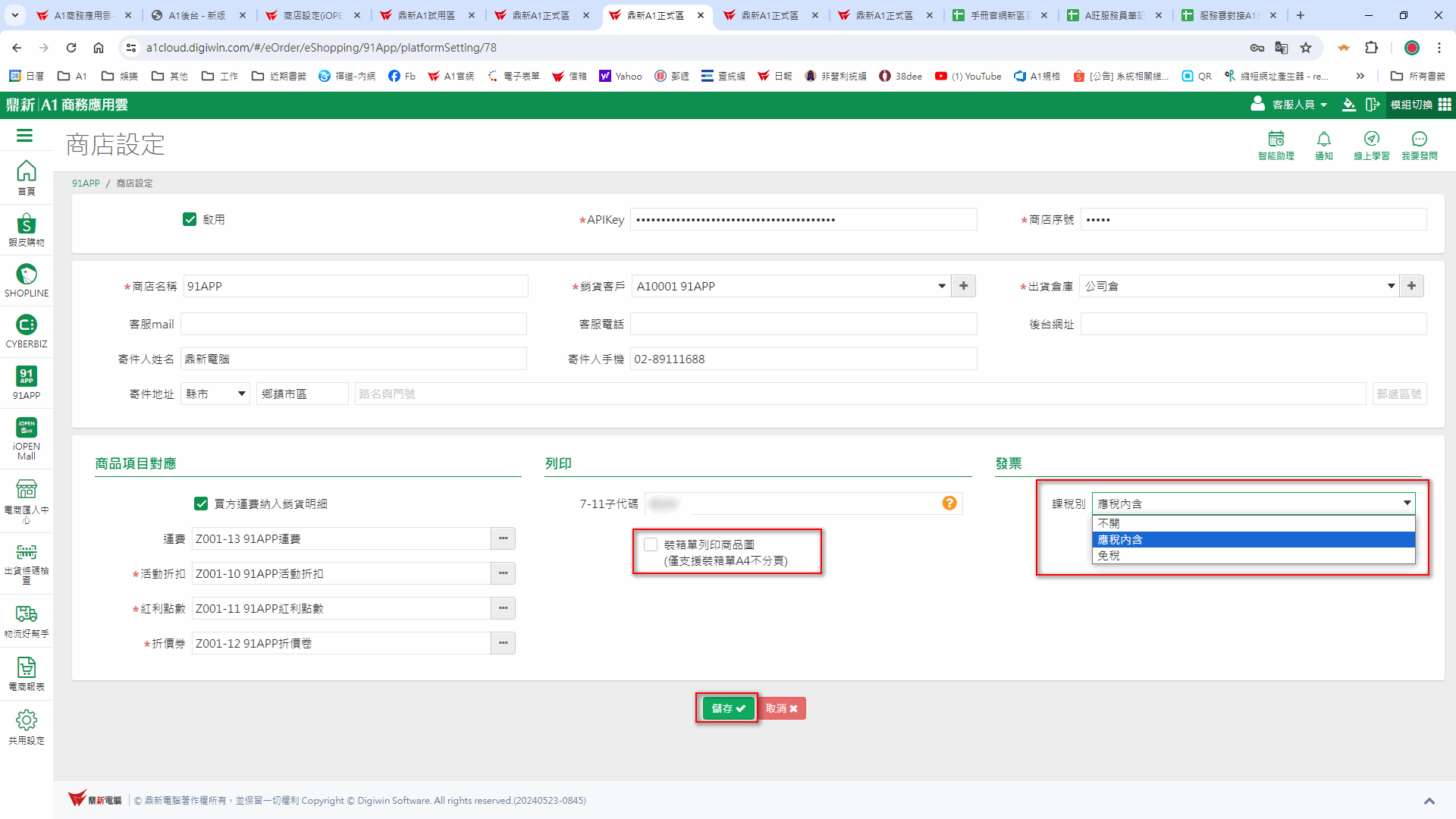
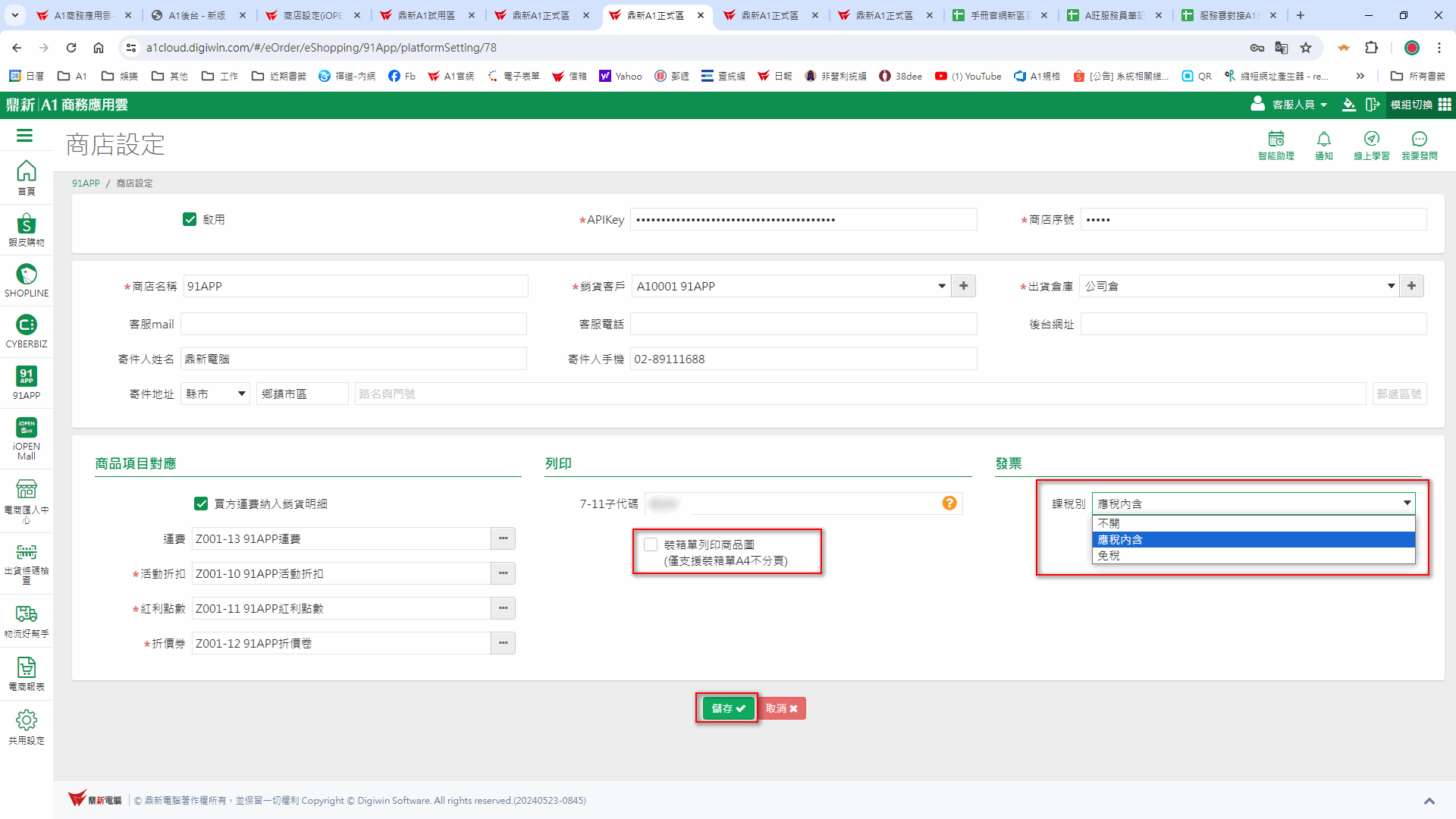
The End
